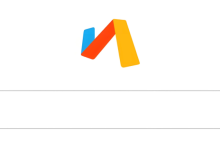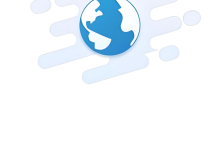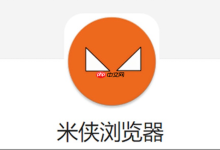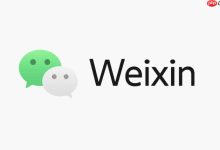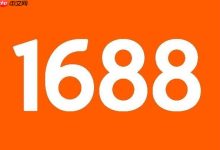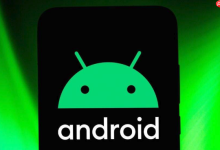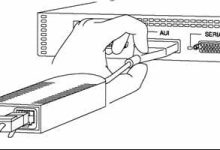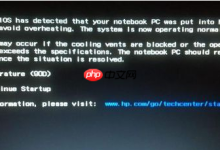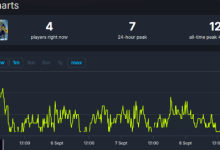1、长按图片可直接保存至相册;2、进入图片查看模式可保存高清原图;3、无法保存时可用截图后裁剪的方式获取图片。

如果您在浏览网页时看到喜欢的图片,想要将其保存到手机中,但不确定如何操作,可以通过以下方法在vivo浏览器中实现图片保存。
本文运行环境:vivo X100 Pro,Android 14
一、长按图片直接保存
这是最常见且快捷的方式,适用于大多数网页中的独立图片元素。通过长按操作可以调出浏览器的上下文菜单,选择保存功能。
1、在vivo浏览器中打开目标网页,找到想要保存的图片。
2、用手指长按该图片约1秒,直到屏幕出现操作选项菜单。
3、从弹出的菜单中点击“保存图片”或“下载图片”选项。
4、等待图片保存完成,系统会提示“已保存”,图片将存储在手机相册的“Pictures”或“Download”文件夹中。
二、通过图片查看模式保存
部分网页会对图片进行缩放或嵌入图集展示,此时可先进入查看大图模式,再执行保存操作,确保获取高清原图。
1、点击网页上的图片,使其进入全屏或放大预览状态。
2、在预览界面,再次长按显示的图片,唤出操作菜单。
3、选择“保存图片”选项,浏览器将开始下载并保存该图片。
4、可通过相册应用确认图片是否成功保存。
三、使用截图功能后提取图片
当网页图片被禁止长按保存,或以背景图形式存在时,可借助截屏后再裁剪的方式获取所需图像内容。
1、调整网页位置,使目标图片完整显示在屏幕上。
2、进行截屏操作:同时按下电源键和音量减键,完成屏幕截图。
3、打开相册中的截图,使用“编辑”功能里的“裁剪”工具,选中需要的图片区域。
4、保存裁剪后的图片,即可获得独立的图像文件。

 路由网
路由网